使用内置电台
中海达Hi-RTK软件(iHand手簿)说明书
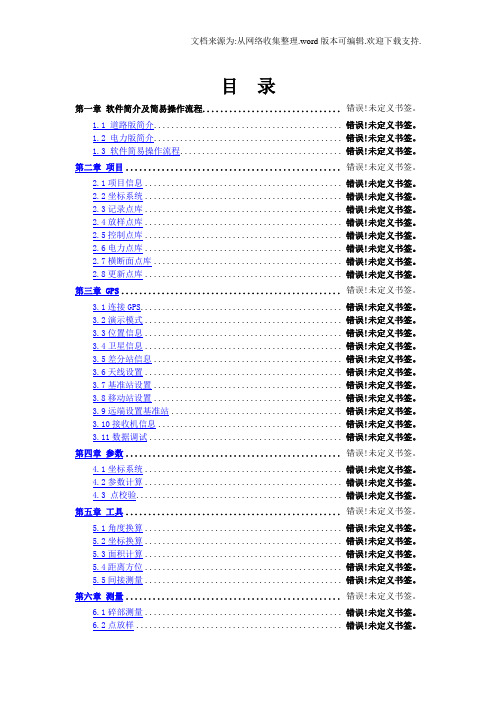
目录第一章软件简介及简易操作流程............................... 错误!未定义书签。
1.1 道路版简介........................................... 错误!未定义书签。
1.2 电力版简介........................................... 错误!未定义书签。
1.3 软件简易操作流程..................................... 错误!未定义书签。
第二章项目................................................ 错误!未定义书签。
2.1项目信息............................................. 错误!未定义书签。
2.2坐标系统............................................. 错误!未定义书签。
2.3记录点库............................................. 错误!未定义书签。
2.4放样点库............................................. 错误!未定义书签。
2.5控制点库............................................. 错误!未定义书签。
2.6电力点库............................................. 错误!未定义书签。
2.7横断面点库........................................... 错误!未定义书签。
2.8更新点库............................................. 错误!未定义书签。
第三章 GPS................................................. 错误!未定义书签。
工程之星3.0操作步骤

一、工程之星操作步骤一、架设基准站,把GPS切换到基准站工作模式(设置工作模式及指示灯在后文有详细介绍),用多功能电缆线把电瓶和GPS、发射电台链接起来,将发射天线和电台链接起来,并选择合适的电台通道。
(在连接电源的时候,先把两个接线头分别连接到GPS和电台上,再把夹子夹到电瓶上,开机)二、用蓝牙将手簿和移动站链接起来:进入手簿主界面点击我的设备图标,进入后点击蓝牙图标,进入蓝牙之后点击扫描,扫描完毕双击相对应的移动站机身号,接着双击串口服务选择com端口(如com7)端口可自行选择(建议选用com7),端口选择完毕后点击左下角确定,确定后点击右上角ok即可。
三、运行工程之星软件:双击桌面工程之星3.0图标(即egstar);(注:如果桌面没有软件图标,按以下路径可以找到:我的设备EGSTAR为命名文件)四、新建工程:点击工程菜单下的新建工程。
在弹出的窗口中给工程文件取名,点击左下角确定,进入坐标系统设置界面点击编辑进入,点击增加填写坐标系统名称、修改中央子午线。
点击上方菜单水平查看四参数是否使用(在使用四参数前方框打钩)(注:①其他参数不要轻易修改!②创建工程的方式默认为向导;若选择套用方式创建工程,需要选择相应的工程文件,其扩展名为*.eg,并点击“确定”。
套用方式的优点:不需要选择相应的坐标系和输入中央子午线的经度,并且可以把转换参数一起套用进来)五、求转换参数:首先测量已知点的GPS原始坐标:等移动站的解状态为固定的时候,到两个或两个以上的已知点测量,测量的时候注意修改点名、天线高和天线高类型。
测量完成后依次单击设置→求转换参数→增加,在弹出的对话框中输入一个已知点的点名和已知坐标,点击右上角的ok,在弹出的界面单击从坐标管理库选点,点击导入,在弹出的窗口中选择开始时测量的GPS原始坐标文件(其扩展名为*.rtk)并点击确定,在弹出的窗口点击右上角的OK,导入GPS原始坐标。
选择和刚才输入已知坐标的已知点相匹配的GPS原始坐标,点击确定,在弹出的提示界面上点击右上角的OK,至此,第一个已知点的两套坐标已输入完毕。
徕卡GPSGS14、GS15基站、流动站设置——电台模式-2022年学习资料

基站设置接口设置。电台通-勾选发送RTK基站信息-RTK基站设置RTKI-GS15:-般信息数据速率时间分 -☑发送RTK基站信息-使用内置小电台,选择使用GS端口3:-点击下方的“设备”二字,进入设备列表,换页到 连接时使用:-设备:-Satel TR1SLR5-电台一栏。-☑在GS15上使用外接天线-选择SLR5这个 -RTK数据格式:-Leica-如果提示设备已经被占用,-原因:在流动站状态下,已经使用这个设备了,所-3 CQ:-.---m-2DCQ:-.---m-1DCQ:-.---m-Fn abc-18:18-以此处无法调 。-确认-设备.换页-解决办法如下:先点击SLR5,使之变蓝色,然后-点击“新建”,输入名字,其他设置不要 改,点-Modems/GSM其它-保存,即可新建一个与SLR5一模一样的设备类型。-名称-Pac Cres RFM-RFM96W-新建其他设备类似,都需要先选一下。-Satel 2ASx-Satel 2Asx-建 后,选择新建的这个设备类型即可。-Satel 2ASxe-Satel 2AsxE-Satel 3ASGFU 4-Satel 3AS/3ASd-Satel TA10SLR2-Satel M3-R1-Satel TR1 FU27-Satel M3-TR1-这个需要根据仪器的实际情况选择,如果是下面-TFR-300L-IFR00L-2张图所示的连接情况,一定要勾选。-3DCQ:-.--m-1DCQ:-.--m-18:10-新建. 编辑,.-删除-更多-否则就是使用内置天线发射,距离会很近。
CS-基站连接-连接基站接收机-☑使用蓝牙-连接到基站-其他所有连接-上次使用基站:-BT_Name_1牙识别号:-BT Address 1-3DCQ:-.--m2DCQ:-.--m1DCQ:-.--m-Fn bc-13:42-1DCQ:-.---m-13:43-确认-搜寻-选择连接到基站。-搜索蓝牙,根据基站的机 号,确认连接。-连接成功后,手簿顶部状态栏中央位置,仪-器图标上的蓝牙图标会变蓝色,叹号消失。-手簿同时提 “接收机已连接”
华测智能 RTK 产品使用说明书
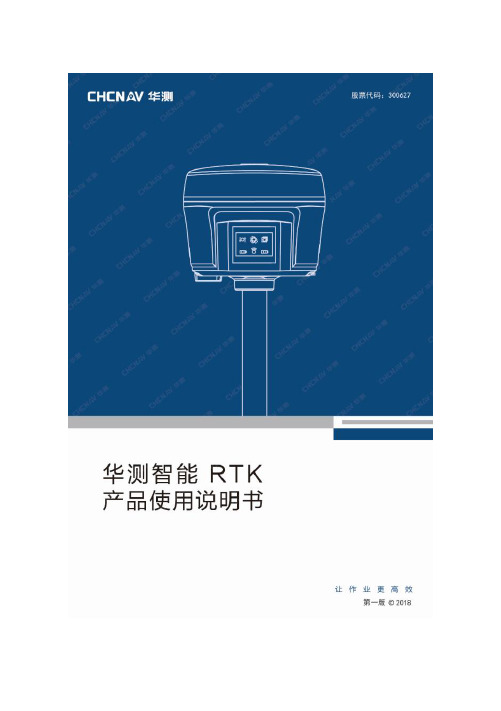
前言说明书简介欢迎使用华测智能RTK使用说明书。
本说明书主要对如何安装、设置和使用该系列产品进行描述。
软件方面的操作说明请点击手簿软件右上角的帮助文档查看。
技术与服务如您有任何问题而产品文档未能提供相关信息,请联系所在地的分公司技术。
免费服务热线:************相关信息您可以通过以下途径找到该说明书:1、购买华测智能RTK后,仪器箱里会配赠一本产品使用说明书,方便您操作仪器。
2、登陆官方网站,在【下载中心】→【说明书】可下载该电子版说明书。
免责声明华测公司致力于不断改进产品功用和性能,后期产品规格和手册内容可能会随之变更,恕不另行通知,敬请谅解!若说明书中图标、图片等与实物有差异,请以产品实物为准。
本公司保留对所有技术参数和图文信息的最终解释权。
使用本产品之前,请仔细阅读本说明手册,对于未按照使用说明书的要求或未能正确理解说明书的要求而误操作本产品造成的损失,华测公司将不承担任何责任。
I目录前言 (I)1快速入门 (1)1.1 连接仪器 (1)1.2设置基准站或移动站 (1)1.3新建工程 (1)1.4点校正 (2)2产品介绍 (3)2.1接收机外观 (3)2.2下壳 (5)2.3安装SIM卡 (6)2.4电池充电 (6)3接收机外业工作要求 (8)3.1基准站架设 (8)3.2移动站操作 (9)4手簿/手机端网页设置接收机说明 (12)5静态工作模式的操作 (17)5.1静态测量简介 (17)5.2GPS 控制网设计原则 (17)5.3准备工作 (18)5.4静态测量作业步骤 (18)5.5数据下载 (19)5.6静态数据处理 (20)6固件升级方法 (22)6.1通过网页升级 (22)6.2远程在线升级 (23)6.3通过手簿升级 (23)6.4通过自带移动磁盘升级(仅部分型号支持) (23)附录1使用与注意事项 (24)II华测智能RTK产品使用说明书1快速入门快速入门以使用LandStar7软件设置外挂电台1+N模式得到固定解为例。
徕卡GPS GS14、GS15 基站、流动站设置——电台模式

• 基站设置- 接口设置- 电台通 讯
勾选发送RTK基站信息 GS14: 使用内置小电台,选择使用“GS电台”; 设备:只有一种,OEM22。进入设备列表选择即 可。
使用外置大电台: 使用:GS端口1 设备:选择GFU27或者SLR5,与使用GS15类似
• 基站设置- 接口设置- 电台通 讯
点击控制。
如果进入设备列表里是空的,或者选择的设备在接 下来的控制过程中提示电台无反应。 则在设备列表界面,按FN键,点“缺省”,即可 恢复设备列表到最初状态,再选择就好了。
连大电台步骤:先把鳄鱼夹夹到电瓶上,给大电台 供电,最后把大电台和主机之间通讯的数据线接上。 记住:接Port 2的线一定要最后再接!!!
• 基站设置- 接口设置- 电台通 讯
勾选发送RTK基站信息 GS15: 使用内置小电台,选择使用GS端口3; 点击下方的“设备”二字,进入设备列表,换页到 电台一栏。 选择SLR5这个。 如果提示设备已经被占用,
原因:在流动站状态下,已经使用这个设备了,所 以此处无法调用。 解决办法如下:先点击SLR5,使之变蓝色,然后 点击“新建”,输入名字,其他设置不要更改,点 保存,即可新建一个与SLR5一模一样的设备类型。 (新建其他设备类似,都需要先选一下。) 建好后,选择新建的这个设备类型即可。
按确定按钮,再通过上翻、下翻按钮,切换到 “restore factory setting” 。
徕卡GPS GS14、GS15 RTK使用说 明
传统RTK设置与观测
内业设置
• 流动站设置- 卫星跟踪设置
主菜单选择仪器。
GPS设置。
传统RTK设置与观测
内业设置
• 流动站设置- 卫星跟踪设置
卫星跟踪。
内置外挂电台(含内置)操作说明

Zenith10/20 系列操作说明1、在测区找一处高的、空旷的地方架设基站,无需对中整平,越高越空旷作用距离越远。
基站开机。
2、打开手簿,打开GeoMax Xenith10/20软件,点击文件—新建任务—输入任务名称,选择坐标系统点击接受。
3、点击文件—当前坐标参数—修改中央子午线、投影高度(米)—点击确定。
4、点击配置—手簿端口配置—手簿端口选择蓝牙—点击确定—点击眼睛图标开始搜索蓝牙(主机要处于开机状态)--点击搜索出来的基准站的编号—点击绑定—点击接受—此时基准站上面的蓝牙灯常亮。
5、点击配置—基准站参数—基准站选项—广播格式选择RTCM3.0(Z20三星广播格式选择GEOMAX),电台连接按实际选择内置或者外置—点击接受。
6、点击配置—基准站参数—基准站电台—选择基准站所用的电台通道(若使用的是外置电台直接改下波特率纬38400就行,直接在外置电台上设置通道。
)--点击确定。
7、点击测量—启动基准站接收机—在点名下面输入基站的名字(可任意输入,但一定要输,其他的可不用设置),点击接受。
基站1、重复步骤4,连接上移动站蓝牙,点击配置—移动站参数—移动站选项—广播格式选择RTCM3.0(Z20三星广播格式选择GEOMAX)—连接方式按实际选择电台或者网络RTK-内置—点击接受。
2、点击配置—移动站参数—移动站内置电台—选择和基站相同的通道—点击确定。
等到仪器出现固定解。
3、 点击键入—点—输入已知点名称和坐标—在控制点下面打钩—点击保存。
(至少两个已知点,用来求转换参数)。
4、 将移动站拿到已知点上,气泡居中,点击测量—测量点—输入点名称、天线高度,点击测量,至少测量两个已知点。
5、点击测量—点校正—点击增加—点击网格点后面的三个小黑点按钮,选择1号已知点的已知坐标—点击确定—点击GPS点后面的三个小黑点按钮,选择1号已知点的测量坐标,点击确定。
同理再增加2号点。
(超过两个点按相同的方法增加)--点击计算—点击确定—接着点击确定—点击取消。
RTK基站移动站设置

B. (如果连接电台模式工作,则数据链选择内置电台,频道选择和基站发射电台 相同的频道,点击右方的“设置”按钮,输入源列表名称、用户名、密码)。点 击【其他】界面,选择、输入和基准站一样的参数。
按右下角【确定】按钮, 软件提示移动站设置成功,点击右上角按钮【X】,回退到软件 主界面。
一. 参考站注意事项
连接CORS的用户:
数据链:内置网络 GPRS
服务器地址设置:
选文件弹出服务器地址编界面。你 可以调入现有的网络设置参数也可 以加入新的网络参数。
网络选择CORS就会出现“设置”按钮, 选择就进入了CORS连接参数设置, 在这里点击“节点”GPS就可以通 过网络登陆服务器获取原接点,选 种对应的原节点,然后输入用户名 和密码,点击测试看是否有数据通 讯。
•
内置UHF移动站时指示电台信号强度
•
外挂UHF基准站时常灭
•
内置GSM时指示登陆(慢闪),连接上(常亮)
•
静态时发生错误(快闪)
•
其他状态常灭
•
红灯:(数据灯)
•
数据链收发数据指示(移动站只提示接收,基站只提示发射)
•
静态采集指示
GPS工作模式的设置
• 目的:V8 RTK具有静态、RTK等功能,事先必须对其主机 作相应的基准站、移动站、静态或GPRS设置。
超长按电源键
先按住F1键,再按电源键开机,直到声音出现“叮咚”声后再松开F1键。语音 提示确定、当前接收机状态
复位主板 恢复出厂参数设置,各功能模块自动诊断及恢复, 复位主板。
进入主板升级模式
基站的设置
9500
GIS+
方法一:免手簿设置基站
先按住“F”键不放,然后按开机键一秒,就开机 了;等到听到“嘟”的一声就松开“F”键。等到锁定卫 星后会自动发射差分信号。
中海达RTK简易操作流程
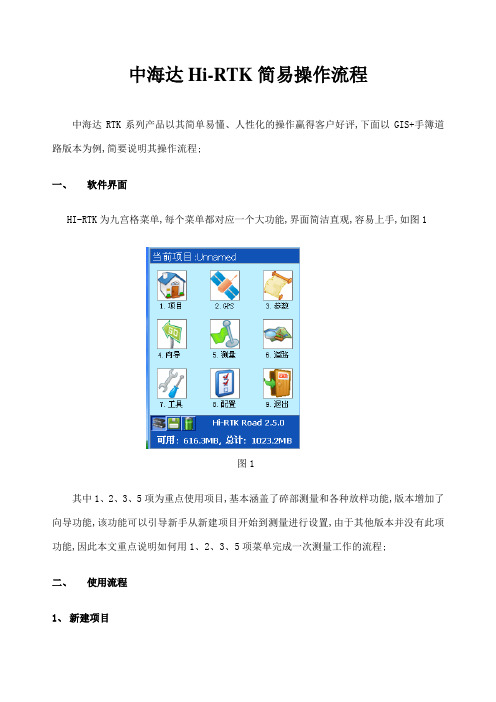
中海达Hi-RTK简易操作流程中海达RTK系列产品以其简单易懂、人性化的操作赢得客户好评,下面以GIS+手簿道路版本为例,简要说明其操作流程;一、软件界面HI-RTK为九宫格菜单,每个菜单都对应一个大功能,界面简洁直观,容易上手,如图1图1其中1、2、3、5项为重点使用项目,基本涵盖了碎部测量和各种放样功能,版本增加了向导功能,该功能可以引导新手从新建项目开始到测量进行设置,由于其他版本并没有此项功能,因此本文重点说明如何用1、2、3、5项菜单完成一次测量工作的流程;二、使用流程1、新建项目点击“项目”图标,进入项目设置界面,如图2图2点击“新建”图标,进入输入界面,如图3图3版本默认了将当天日期作为新建项目名称,如果不想用,也可以自己输入要用的名称,界面上的“向上箭头”为大小写切换,“123”为数字字母切换,输入完毕后点击“√”,新建项目成功,点击“×”,返回九宫格菜单;如图4图42、设置参数点击九宫格菜单第三项“3.参数”进入参数设置界面,界面显示为坐标系统名称,以及“椭球、投影、椭球转换、平面转换、高程拟合、平面格网、选项”七项参数的设置,如图5图5首先设置椭球,源椭球为默认的“WGS84”,当地椭球则要视工程情况来定,我国一般使用的椭球有两种,一为“北京54”,一为“国家80”工程要求用哪个就选哪个,点击框后面的下拉小箭头选择;再设置投影,方法为:点击屏幕上“投影”,界面显示了“投影方法”以及一些投影参数,如图6图6工程一般常用高斯投影,高斯投影又分六度带、三度带、一点五度带等,选什么要视工程情况而定,工程需要三度带就选三度带,需要注意的是如果工程需要一点五度带则要选择“高斯自定义”,选择方法也是点击显示框右边的下拉小箭头选择,选择好投影方法后,我们要修改的是“中央子午线”,修改方法是双击中央子午线的值,再点击右上角“×”旁边的虚拟键盘按钮,调出小键盘修改,注意修改后格式一定要和以前一样为×××:××:××.×××××E如图7图7温州三度带,中央子午线经度L=120度此图为有七参数的情况下,坐标系统之间的转换坐标系转换问题对于坐标系的转换,给很多GPS的使用者造成一些迷惑,尤其是对于刚刚接触的人,搞不明白到底是怎么一回事;我对坐标系的转换问题,也是一知半解,对于没学过测量专业的人来说,各种参数的搞来搞去实在让人迷糊;在我有限的理解范围内,我想在这里简单介绍一下,主要是抛砖引玉,希望能引出更多的高手来指点迷津;我们常见的坐标转换问题,多数为WGS84转换成北京54或西安80坐标系;其中WGS84坐标系属于大地坐标,就是我们常说的经纬度坐标,而北京54或者西安80属于平面直角坐标;对于什么是大地坐标,什么是平面直角坐标,以及他们如何建立,我们可以另外讨论;这里不多罗嗦;那么,为什么要做这样的坐标转换呢因为GPS卫星星历是以WGS84坐标系为根据而建立的,我国目前应用的地形图却属于1954年北京坐标系或1980年国家大地坐标系;因为不同坐标系之间存在着平移和旋转关系WGS84坐标系与我国应用的坐标系之间的误差约为80,所以在我国应用GPS进行绝对定位必须进行坐标转换,转换后的绝对定位精度可由80提高到5-10米;简单的来说,就一句话,减小误差,提高精度;下面要说到的,才是我们要讨论的根本问题:如何在WGS84坐标系和北京54坐标系之间进行转换;说到坐标系转换,还要罗嗦两句,就是上面提到过的椭球模型;我们都知道,地球是一个近似的椭球体;因此为了研究方便,科学家们根据各自的理论建立了不同的椭球模型来模拟地球的形状;而且我们刚才讨论了半天的各种坐标系也是建立在这些椭球基准之上的;比如北京54坐标系采用的就是克拉索夫斯基椭球模型;而对应于 WGS84坐标系有一个WGS84椭球,其常数采用 IUGG第17届大会大地测量常数的推荐值;WGS84椭球两个最常用的几何常数:长半轴:6378137±2m;扁率:1:之所以说到半长轴和扁率倒数是因为要在不同的坐标系之间转换,就需要转换不同的椭球基准;这就需要两个很重要的转换参数dA、dF;dA的含义是两个椭球基准之间半长轴的差;dF的含义是两个椭球基准之间扁率倒数的差;在进行坐标转换时,这两个转换参数是固定的,这里,我们给出在进行84—〉54,84—〉80坐标转换时候的这两个参数如下:WGS84>北京54:DA:-108;DF:WGS84>西安80:DA: -3 ;DF: 0椭球的基准转换过来了,那么由于建立椭球的原点还是不一致的,还需要在dXdYdZ这三个空间平移参量,来将两个不同的椭球原点重合,这样一来才能使两个坐标系的椭球完全转换过来;而由于各地的地理位置不同,所以在各个地方的这三个坐标轴平移参量也是不同的,因此需要用当地的已知点来计算这三个参数;具体的计算方法是:第一步:搜集应用区域内GPS“B”级网三个以上网点WGS84坐标系B、L、H值及我国坐标系BJ54或西安80B、L、h、x值注意都是BL值,不同的椭球,同一点BL值也不相同;注:B、L、H分别为大地坐标系中的大地纬度、大地经度及大地高,h、x分别为大地坐标系中的高程及高程异常;各参数可以通过各省级测绘局或测绘院具有“A”级、“B”级网的单位获得;第二步:计算不同坐标系三维直角坐标值;红虚线部分计算公式如下:X=N+HcosBcosLY=N+HcosBsinLZ=N1-e2+HsinB不同坐标系对应椭球的有关常数详见下表:项目 WGS84坐标系 BJ54坐标系西安80坐标系Ae2注:X、Y、Z为大地坐标系中的三维直角坐标;A为大地坐标系对应椭球之长半轴;e2为大地坐标系对应椭球第一偏心率; N为该点的卯酉圈曲率半径,N=A/1-e2sin2B1/2;H=h+x,该处H为BJ54或西安80坐标系中的大地高第三步:求出DX,DY,DZ;即利用WGS84坐标系的X、Y、Z值,减去我国坐标系的对应值,得出实现坐标系统转换的三个参数;有了这三个参数可完成绿虚线部分应算出WGS84与北京和西安坐标系两套参数;将转换得到的三个公共点的北京54空间坐标X,Y,ZBJ54和WGS-84空间坐标X,Y,ZWGS84代入七参数模型中,求解七个参数;第四步:参数验证;参数计算之后必须对其进行验证;验证的方法是在应用区域内选择5个以上水准点进行实测,实测值与测绘部门提供的理论值对比,如果最大误差不大于15米,平均误差不大于10米,则计算出的参数可以使用,否则要重新计算或查找出现问题的原因;对了,还有一个很重要的事情,要在位置格式的地方,选择用户自定义方式,输入如下参数:中央经线:视当地经度确定;投影比例:1;东西偏差:500000;南北偏差:0在这里面中央经线的确定很重要,根据实际所在地不同而有所和差异;至于这些参数的实际意义么,还是另外开题写吧,那也是不少的内容呢;注高斯投影分带方式及中央子午线判断图8、9图8图9设置好投影参数后,将椭球转换、平面转换、高程拟合全设为无,如图10、11、12图10图11图12设置方法都是点击“转换模型”框右边的下拉小箭头进行选择,选择完后,点击界面“保存”按钮,再点击弹出窗口的“OK”,点击界面右上角“×”退出参数设置,回到九宫格界面3、连接GPSGIS+手簿和RTK主机使用蓝牙连接,并在连接后对RTK主机进行设置,操作流程如下:点击九宫格界面“”图标,进入接收机信息界面,图13图13版本连接GPS有两种操作,一为点击屏幕左上角“接收机信息”的按钮,在下拉菜单里选择“连接GPS”,二为直接点击屏幕右下的“连接GPS”按钮,现在在使用的版本中,只有版本有方法二,其余版本右下没有“连接GPS”按钮,操作后,即进入连接参数设置界面,如图14图14图14界面所显示的参数,即为连接GPS的默认参数,检查好参数没有问题了之后,点击屏幕右下角的“连接”按钮,进入蓝牙搜索界面,点击界面“搜索”按钮,直到屏幕上出现将要连接的RTK基站已经架好并已开机的机身码后,点击“停止”,再点选好要连的机身号,让蓝色选择条选到要连的机身号上,再点击“连接”,如图15图15连接上仪器后,画面跳回“接收机信息”界面,此时屏幕中“GPS未连接”的字样变成了连接上的RTK基站的机身号,此时,点击左上角“接收机信息”按钮,在下拉菜单里点选“设置基准站”,进入设置基准站界面,如图16图16我们看到,在界面左下角有“位置、数据链、其他”三个按钮,我们必须一样一样做出设置,首先设置“位置”,在“位置”界面,我们点击“平滑”按钮,画面跳入采集界面,如图17图17当屏幕右下角文字变成“开始”时,点击屏幕右上角的“√”按钮,此时画面跳回图16,从上到下依次为点名、天线、B、L、H,点名默认Base,我们也可修改成自己想要的,一般不必修改,天线默认斜高,可不用修改,BLH则是我们刚才点击平滑时采集的当前点的经纬度坐标,此时我们点击画面上的“数据链”按钮,进入数据链设置界面,如图18图18在图18的界面上,数据链的内容框右边也有一个下拉箭头,点击它就可以选择数据链的模式,有三种模式可选一为内置电台,二为内置网络,三为外部数据链,我们一般使用内置网络或是外部数据链,下面以使用外部数据链为例:点击数据链内容框边的下拉箭头,选择外部数据链;如果我们使用内置网络,如图19图19使用中海达网络前几项设置与图上一致,需要修改的是分组号和小组号,分组号为七位后三位不得大于255,小组号为三位,也不得大于255;设置号数据链后,点击“其他”按钮,进入其他设置界面,如图20图20其他设置时,差分模式选RTK,电文格式常见的有,,CMR等等,一般都可以任选其中一种,高度截止角10到15度之间可任选,设置好后点右下角的“确定”按钮,有弹出窗口显示设置成功,点击弹出窗口的“OK”当看见屏幕最上方的“单点”变成“已知点”,再看基站的收发灯正常闪烁一秒一闪,就表示基准站设置成功了,这时候点击界面的“×”,回到图13界面,点击左上角“接收机信息”,在下拉菜单里选“断开GPS”断开与基准站的蓝牙连接;设置移动站,用手簿连接移动站,连接方法与连接基准站一样,连接成功后,点击左上角的下拉菜单,选择设置移动站,进入移动站设置界面,如图21图21我们可以看到,在设移动站界面,有“数据链”和“其他”两项设置,前面我们说过,设置基准站时我们以外部数据链为例,如果基准站用了外部数据链,则说明使用电台作为数据链,所以移动站的数据链我们要把它设成内置电台,频道呢则设成与发射电台一致的频道;如果基站用内置网络,则移动站的数据链也要用内置网络,并且所有设置都要和基站一样;设好数据链后,点击“其他”按钮,进入“其他”设置界面,如图22图22电文格式我们要选择与基准站一致,高度截止角设在10到15度之间即可,发送GGA不用管,直接默认,设好后点击“确定”,当设置成功的对话框弹出后,点击弹出窗口的OK钮,再点击右上角的“×”,一直退至九宫格菜单;3、碎部测量点击九宫格菜单的“5.测量”图标,进入测量界面,如图23图23在测量界面的上方,我们看到的是解状态图22显示“单点”处、卫星状态图22显示00-00处、电池情况的图标,当我们前面的设置都正确,并且卫星条件可以进行测量时,图22中显示“单点”处应该显示为“固定”,表示解状态为RTK固定解,只有在固定解的状态下,我们才能进行测量工作, 要采集当前点,我们点击屏幕右侧的小红旗或者按F2,即可进入保存界面,如图24图24在本界面,我们可以编辑点名、天线高、注记等信息,编辑完成后点击“√”保存,画面返回测量界面,重复上述操作,即可进行下一个点的保存;4、求解四参数和高程拟合在我们使用RTK时,我们没有启用任何参数所得到的直角坐标往往是不准确的,所以我们还有一个很重要的步骤就是求解参数,参数有几种,工程上常用的一般就是四参数和高程拟合,求解四参数之前,我们必要的条件是:在测区至少要有两个以上的已知点;求解过程如下:首先是外业,用移动站在两个已知点上采集两个没有参数的坐标,其次就是内业的操作,流程如下:退出测量界面,在九宫格菜单中点击“3.参数”,进入参数界面,再点击左上角下拉菜单,选择“参数计算”,画面跳入参数计算界面,如图251、由于GPS所采用的坐标系为WGS-84坐标系,而在我们国家,实际工作中所使用都是BJ-54,国家-80,或地方坐标系,因此存在WGS-84和当地系统之间的转换问题;2、参数转换一般分为两种形式:平面坐标系之间的转换:四参数、校正参数椭球之间的转换:三参数,七参数图25点击“添加”,添加一组坐标,如图26图26界面中“源点”为我们未启用参数时采集回来的已知点坐标,“目标”为真正的已知点坐标,点击“源点”右边的,进入点列表,如图27图27点击点库框右边的下拉箭头,选“记录点”,点击点名框右边下拉箭头选出刚才测的已知点坐标,选好后点“√”如图28图28点击保存,画面跳回坐标点对界面,如图29图29同样的方法添加下一个点,如图30图30点击右下角“解算”,得到结算结果,如图31图31这时,我们可以参考计算结果,缩放值越接近1越好,一般要有或者以上才是合格的,旋转要看已知点的坐标系是什么,如果是标准的54或者80点,则旋转一般只会在几秒内,超过了就是不理想了,如果已知点是任意坐标系,旋转没有参考意义,平面残差小于,高程残差小于基本就可以了,计算结果合格后,我们点击“运用”,启用这个结果,画面跳入坐标系统界面,我们可以查看一下,之前都为“无”的“平面转换”和“高程拟合”是否已启用,如图32、33图32图33检查好后,点击“保存”,跳出对话框问是否覆盖,选是,提示保存成功后点击“×”退出到九宫格界面,再进入“5.测量”界面,即可开始工作,此时得到的坐标就是和已知点相同坐标系的我们需要的直角坐标;5、放样RTK的另一大功能就是方便快捷的放样,放样一般分为点放样和线放样,下面先讲点放样;点放样从架设基站直到求解完参数工作与碎部测量完全相同,完成以上步骤后,我们就可以输入放样点进行放样工作,首先,在测量界面点击左上角下拉菜单,选择“点放样”,进入放样模式,如图34图34点击左下角,进入放样点输入,如图35图35依次输入点名、X、Y、H,打钩,进入放样指示,如图36图36按照界面指示,找到放样点位置,再点击输入下一个放样点;如果事先已在放样点库输入放样点坐标,则可以点击进入列表调出放样点进行放样;如何在放样点库和控制点库输入坐标会在下面讲到;6、放样点库和控制点库的输入在测量界面点击左上角下拉菜单选择“放样点库”或“控制点库”即可进入点库,如图37、38图37图38在点库里点击添加点,如图39图39依次输入点名xyh,里程不用输,打钩即可,然后重复添加下一个,控制点也是同样在控制点库内添加;下面介绍一下线放样,同样,在测量界面点击左上角的下拉菜单,选择“线放样”,如图40图40进入到此界面,点击,选择线的类型,如图41图41以直线为例,点击“直线”按钮,进入直线编辑,如图42图42定义线段有两种,一为两点定线,一为一点加方位角,用两点,则定义起点和终点,我们可以手工输入,也可以点击进点库中选择,定义完成后打钩,用一个点的话,我们点击“一点+方位角”前面的小圆圈选择它,再定义起点和方位角,同样定义完成后打钩,进入放样指示,如图43图43如图,导航界面上的K2149+表示离线路起点有多远,Dist表示偏离线路两侧有多远,负为左偏,正为右偏;6、移动站连接CORS连接CORS,我们不需要自己架设基准站,只需要有移动站即可,移动站设置如下:首先用手簿连接移动站,在移动站设置里,我们要把数据链设成内置网络,然后要把CORS站的IP和端口设对,再设置CORS源节点、用户名、密码,以上这些参数都是要从CORS运营机构得到,下面以广西测绘局CORS为例,如图44、45图44图45设置完数据链,点击“其他”,设置差分电文等,如图46图46差分电文格式要选择与源节点一致,截止角10到15度,GGA前打钩,一般选1,设好后点确定,提示设置成功后,进入测量界面,出现固定解后即可求解参数并开始工作;。
S86简单操作说明

S86简单操作说明RTK由两部分组成:基准站部分和移动站部分。
其操作步骤是先启动基准站,后进行移动站操作,最后用SD存储卡将所采集的数据传输到微机上。
一.基准站部分1)基准站安装1.在基准站架设点上安置脚架,安装上基座,再将基准站主机用连接器安置于基座之上,对中整平(如架在未知点上,则大致整平即可)。
注意:基准站架设点可以架在已知点或未知点上,这两种架法都可以使用,但在校正参数时操作步骤有所差异.2. 安置发射天线和电台,将发射天线用连接器安置在另一脚架上,将电台挂在脚架的一侧,用发射天线电缆接在电台上,再用电源电缆将主机、电台和蓄电池接好,注意电源的正负极正确(红正黑负)。
(如用内置电台则无须此步操作).注意:主机和电台上的接口都是唯一的,在接线时必须红点对红点,拔出连线接头时一定要捏紧线头部位,不可直接握住连线强行拨出。
2)主机操作1.打开主机轻按电源键打开主机,主机开始自动初始化和搜索卫星,当卫星数大于5颗,PDOP值小于3时,按启动键启动基准站.如用内值电台,则主机上的TX灯开始每秒钟闪1次,表明基准站开始正常工作。
如用外挂大电台,则电台上的TX灯开始每秒钟闪1次,表明基准站开始正常工作.2.打开电台(如用内置电台则无须此步)在打开主机后,就可以打开电台。
轻按电台上的“ON/OFF”按钮打开电台.注意:为了让主机能搜索到多数量卫星和高质量卫星,基准站一般应选在周围视野开阔,避免在截止高度角15度以内有大型建筑物;避免附近有干扰源,如高压线、变压器和发射塔等;不要有大面积水域;为了让基准站差分信号能传播的更远,基准站一般应选在地势较高的位置。
二.移动站部分1)移动站安装将移动站主机接在碳纤对中杆上,并将接收天线接在主机顶部,同时将手簿使用托架夹在对中杆的适合位置。
2)主机与手簿操作1.打开主机轻按电源键打开主机,主机开始自动初始化和搜索卫星,当达到一定的条件后,主机上的RX指示灯开始1秒钟闪1次(必须在基准站正常发射差分信号的前提下),表明已经收到基准站差分信号。
daphile使用手册

daphile使用手册欢迎使用Daphile!Daphile是一款功能强大的音乐播放器和音频服务器软件,它提供了丰富的功能和用户友好的界面,帮助您更好地享受音乐。
第一部分:安装和设置1. 安装Daphile下载适用于您的计算机的Daphile安装文件,并按照向导进行安装。
安装过程简单快捷,您只需按照屏幕上的提示操作即可完成安装。
2. 配置音频设备在Daphile的设置界面中,您可以选择和配置您的音频设备。
点击"设置",然后选择"音频设备"。
在这里,您可以选择默认的音频输出设备以及调整音频参数如音量和均衡器设置。
第二部分:导入和管理音乐1. 导入音乐Daphile支持各种音频格式,包括MP3、FLAC、WAV等。
您可以通过以下几种方式导入音乐到Daphile中:- 将音乐文件夹拖放到Daphile界面中- 从Daphile设置中选择音乐文件夹路径- 通过网络共享将音乐文件传输到Daphile中2. 管理音乐库Daphile提供了强大的音乐库管理功能,让您可以轻松整理和浏览您的音乐收藏。
您可以创建自定义的音乐标签和播放列表,方便您按照不同的喜好和分类来管理音乐。
第三部分:音乐播放和控制1. 音乐播放在Daphile的主界面上,您可以找到各种音乐控制选项。
点击"播放"按钮即可开始播放当前选中的音乐曲目。
您可以使用界面上的音乐控制按钮来调整音量、切换曲目以及进行播放暂停等操作。
2. 创建播放列表Daphile允许您创建个性化的播放列表,方便您按照不同的情境和心情来播放音乐。
点击"播放列表"按钮,然后选择"新建播放列表"即可创建自己的播放列表。
您可以从音乐库中选择歌曲添加到播放列表中,也可以通过拖放的方式进行操作。
第四部分:网络流媒体功能1. 支持网络电台Daphile提供内置的网络电台功能,让您可以无需下载音乐文件,直接通过网络访问全球各地的电台节目。
思拓力RTK操作流程解析说明
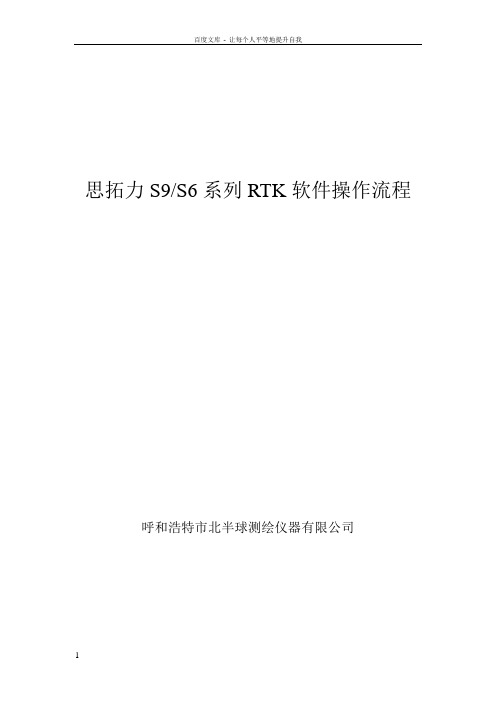
思拓力S9/S6系列RTK软件操作流程呼和浩特市北半球测绘仪器有限公司思拓力RTK操作步骤一.新建工程P7手簿采用的Moble的系统,开机的系统界面如下图:我们点击开始菜单,在开始菜单的列表里选择我们的手簿软件SurPad2.0,如下图:打开软件后点击-新建,如下图:输入新建工程名称,默认的是手簿系统时间,输入时点击会切换出软件盘,也可以用键盘输入,输入完成后点对勾点确定:确定之后会来到我们连接仪器的界面如下图:仪器型号选择S9/S6,点击蓝牙如下图:如果手簿里有你的仪器号和对应的COM 口这直接选择并点确定,如果没有那么我们需要给手簿配置一下蓝牙,点击“配置蓝牙设备”如下图:点击添加新设备,让手簿搜索你的主机蓝牙号,如下图:搜索到你的主机蓝牙号后选中点击下一步,输入密码1234,点击下一步,如下图:软件提示已建立连接,点击完成,如下图:点击端口选项,为主机蓝牙配置端口,如下图:点击新建端口,选中我们的主机号,点击下一步,如下图:选择一个端口,点击完成,如果提示无法创建端口,点击OK,重新选择另外能用的端口,如下图:创建好能端口后,点击OK,在蓝牙列表里选择主机的仪器号后点击确定,如下图:然后点击连接,手簿开始连接仪器,如下图:连接变为断开说明已经连接上仪器,然后点击关闭,点击关闭后到了设置你新建工程的坐标系统参数的界面,如下图:在这里我们首先设置椭球参数,点击椭球参数,在下拉列表里选择你控制点坐标系统的椭球,如国家80,如下图:选择好后点击确定,然后设置投影参数,点击投影参数,在下拉列表里选择你的投影方式,一般为高斯投影,这里没有六度和三度之分,高斯投影已涵盖了。
然后设置你的中央子午线经度,如果知道直接输入,如果你是三度带的话,不知道当地的中央子午线,点击旁边的A,软件会自动算出并添加(这里是指手簿连上仪器,并且仪器应经锁定卫星的情况),六度带和自定义只能自己添加了,如下图:点击确定,在点击确定,然后选择工程测量,点击关闭,如下图:到这里,新建工程,就建好了,如果你是提前建工程的话,那么连接仪器就可以省略了,出来设置仪器的时候在进行连接,在通讯设置里连接就可以了。
天宝R8 操作流程

目录配置手薄与接收机的蓝牙连接 (2)配置基准站 (10)流动站设置 (18)RTK测量的设置 (25)放样设置 (29)建立测线或计算测线 (36)将TBC建立好的作业传输到手薄 (42)R8GNSS静态数据采集配置 (47)使用网页访问R8GNSS接收机 (53)配置手薄与接收机的蓝牙连接站,在上图的基准站一栏中选中仪器的蓝牙名称。
配置基准站点击接受,基准站选项设置完成如果使用内置电台进行基站信息发射,按如下设置点击连接对R8内置电台进行设置电台模式要选择基准站,点击接受,基准站电台部分设置成功。
如果使用外置电台进行基站信息发射,按如下步骤设置此处以TDL450电台为例接收机端口按电台数据线与接收机连接的端口号要统一,该编号为接收机端口旁看到数字值点击连接,进入电台设置,选择基准站模式即可,点击接受完成基准站电台设置。
退出时点击存储流动站设置点击接受,退出时点击存储,流动站选项设置完成。
点击连接,进入内置电台设置电台操作模式选择流动站,保证频率与基站电台的频率相同。
点击接受,退出时存储。
RTK测量的设置在此可设置自动点间格大小,即点名的变化值,可设置为负值,点名将降序记录。
勾选自动存储点,可以在测量完成后自动存储数据,无需再次手动点击存储按钮。
如果需要在测量或放样的测量过程中减少测量时间,在此设置观测时间为1秒,观测次数可设置为1或2 。
确认输入后点击接受,退出时存储。
放样设置点击接受,退出时存储。
进入放样界面后,选择点。
在点放样界面中,进入点列表界面,在屏幕的右下角选择向上的箭头显示桩距。
否则无法正确显示。
建立测线或计算测线如果只有一条测线的起点或测线的两端点,选择键入输入测线的名称,选择建立测线的方法。
如果方法选择两点,按如下方法,将两端点输入即可。
点击起始点右侧的箭头,在出现的菜单中选择合适的选项。
如果测线的起点坐标已经存储在手薄作业中,可以选择列表,在列表直接调用;如果手薄中没有坐标,可以通过键入或测量得到起点坐标。
南方GPS使用方法

南方GPS培训方案一.基本介绍1)培训内容:1.开箱后对机器各个部件的熟悉以及对各个部件放置的方法进行介绍。
2.对机器充电和养护等注意事项进行培训。
3.对RTK主机状态的切换进行讲解。
(1)基准站操作在GPS主机(以下称之为主机)关机状态下同时按开机键开机,在主机屏幕左上角上出线倒数的数字时(从5开始倒数,注意一定要等倒数至零之前操作)按F1或者F2键,屏幕上显示出“设置工作模式”,按开机键进入。
按F2切换到基准站模式,按开机键进入,对“差分格式”进行相应设置,“自动启动”设置更改为是,“记录数据”设置更改为否。
然后按开机键确定,此时主机从新开机,变为基准站模式。
当基准站使用内置电台发射时,在开机后,按开机键,屏幕上出现“设置工作模式”,按开机键进入,按F2进行修改成为“内置电台”,确定后并对内置电台的通道进行设置,修改完成确定即可,此时主机变为基准站使用内置电台发射差分数据。
同理可以将内置电台更改为“GPRS网络”或者“外挂电台”。
(2)移动站操作在关机状态下同时按开机键开机,在主机屏幕左上角上出线倒数的数字时(从5开始倒数,注意一定要等倒数至零之前操作)按F1或者F2键,屏幕上显示出“设置工作模式”,按开机键进入。
按F2切换到移动站模式,按开机键进入,对“差分格式”进行相应设置,“记录数据”设置更改为否。
然后按开机键确定,此时主机从新开机,变为移动站模式。
当移动站使用内置电台接收时,在开机后,按开机键,屏幕上出现“设置工作模式”,按开机键进入,按F2进行修改成为“内置电台”,确定后并对内置电台的通道进行设置(注意通道需要与基准站通道一致),修改完成确定即可,此时主机变为移动站使用内置电台接受差分数据。
同理可以将内置电台更改为“GPRS网络”。
(3)静态操作在关机状态下同时按开机键开机,在主机屏幕左上角上出线倒数的数字时(从5开始倒数,注意一定要等倒数至零之前操作)按F1或者F2键,屏幕上显示出“设置工作模式”,按开机键进入。
中海达V30 V50 GNSS RTK 系统使用说明书

V30/V50G NS S R T K系统使用说明书广州中海达天恒科技有限公司手册修订情况I前言说明书用途欢迎使用中海达V30/V50 GNSS RTK系统使用说明书,此说明书适用于V30/V50 GNSS RTK系统。
说明书简介V30/V50 GNSS RTK是一款新型GNSS RTK数据接收机,本说明书是以V30 GNSS RTK系统为例,对如何安装、设置和使用V30 GNSS RTK系统进行描述。
经验要求为了您能更好的使用V30 GNSS RTK系统,中海达建议您仔细阅读本说明书。
如果您对GNSS RTK系统不了解,请查阅中海达的官方网站:。
安全技术提示意,请认真阅读。
警告:警告提示的内容一般为非常重要的提示,如果没有按照警告内容操作,将会造成仪器的损害,数据的丢失,以及系统的崩溃,甚至会危及到人身安全。
II责任免除使用本产品之前,请您务必仔细阅读使用说明书,这会有助于您更好地使用本产品。
广州市中海达测绘仪器有限公司不对您未按照使用说明书的要求而操作本产品,或未能正确理解使用说明书的要求而误操作本产品所造成的损失承担责任。
广州市中海达测绘仪器有限公司致力于不断改进产品功能和性能、提高服务质量,并保留对使用说明书的内容进行更改而不另行通知的权利。
我们已对印刷品中所述内容与硬件和软件的一致性作过检查,然而不排除存在偏差的可能性,使用说明书中的图片仅供参考,若有与产品实物不符之处,请以产品实物为准。
技术与服务如果您有任何技术问题,可以电话联系各分支机构技术中心、总部技术部,我们会及时的解答您的问题。
相关信息您可以通过以下途径找到该说明书:1、购买中海达V30产品后,仪器箱里会配赠一本《V30/V50 GNSS RTK 系统使用说明书》,方便您操作仪器;2、登陆中海达官方网站,在“下载中心”→“用户手册”→“测绘产品”里即可下载该电子版说明书。
您的建议III如果您对中海达V30/V50 GNSS RTK系列产品有什么建议和意见,请联系我们,或者拨打全国热线:400-678-6690。
RTK测量的步骤

RTK测量的前期步骤:●第一步:架设基准站,把基准站的机头架设在三脚架上,然后把发射天线、电台和电瓶连接好,翻开主机电源,机头的基准站状态是红灯在中间的灯上,然后看电台的发射信号灯是否正常,查看电台的电台通道〔手簿上的电台通道必须要和电台的电台通道一直才可以接收到信号到达固定解〕,假设电台正常发射电台信号说明基准站架设完成。
●第二步:手簿要和移动站连接,翻开移动站和手簿,点开手簿蓝牙,收索移动站串号与移动站配对〔记清楚配对的com口是多少〕,然后翻开工程之星,配置里面的com口设置和蓝牙里面的必须一样,点连接或确定连接到移动站,看是否收到电台信号〔在电台信号一致的情况下〕,假设移动站到达固定讲解明移动站设置完毕●第三步:新建工程文件〔假设还是用上次的工程这不必新建,只需翻开以前的工程即可,看软件的左上方的工程名字〕,选择正确的坐标系〔必须和设计单位的坐标系要一致〕,填好正确的当地工作地点的中央子午线,然后点击确定工程建立完毕。
●第四步:做转换参数,在移动站固定解的状态下采集多个控制点坐标,然后点〞配置〞里面的求转换参数,把控制点的坐标输入和刚刚采集的点的坐标一一对应输入手簿里面,在精度都可以的情况下,点击计算——保存——应用,找一个控制点检验一下没有问题即可开场工作。
以后在同一地点工作即可翻开相应的参数文件,做一个点校正即可〔注意:基准站每关机一次就必须做一次点校正〕。
检查无误即可进展后续工作。
需要特别注意的是参予计算的控制点原则上至少要用两个或两个以上的点,控制点等级的上下和分布直接决定了四参数的控制范围。
经历上四参数理想的控制范围一般都在5-7公里以内。
四参数的四个根本项分别是:*平移、Y平移、旋转角和比例。
,校正参数的使用通常都是在已经使用了四参数或者七参数的根底上才使用的。
〔主界面——输入——求转换参数——增加——输入控制点坐标点名,*Y高程——确定——从坐标管理库选点——坐标库中找对应采集过的控制点,选中——确定——确认,如上增加个个控制点,最后点击保存——输入文件名——Ok——应用——是〕●后续的点校核〔点校正或矫正向导〕,把移动站立在的控制点上,把控制点的坐标和移动站的杆高输入后点击矫正按钮——确定即可1、作业流程2、流程细则〔1〕基站架设架设仪器之前首先考虑测区的范围大小,周围环境情况:是否有高压线、大面积水域或者高层建筑。
中海达RTK操作说明书
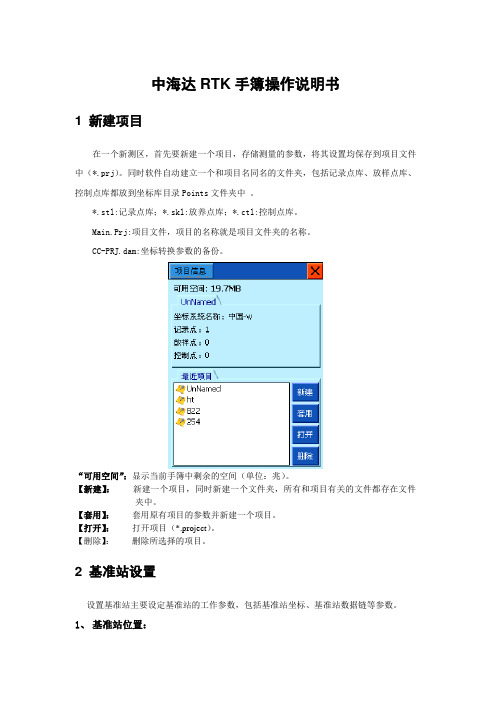
中海达RTK手簿操作说明书1 新建项目在一个新测区,首先要新建一个项目,存储测量的参数,将其设置均保存到项目文件中(*.prj)。
同时软件自动建立一个和项目名同名的文件夹,包括记录点库、放样点库、控制点库都放到坐标库目录Points文件夹中。
*.stl:记录点库;*.skl:放养点库;*.ctl:控制点库。
Main.Prj:项目文件,项目的名称就是项目文件夹的名称。
CC-PRJ.dam:坐标转换参数的备份。
“可用空间”:显示当前手簿中剩余的空间(单位:兆)。
【新建】:新建一个项目,同时新建一个文件夹,所有和项目有关的文件都存在文件夹中。
【套用】:套用原有项目的参数并新建一个项目。
【打开】:打开项目(*.project)。
【删除】:删除所选择的项目。
2 基准站设置设置基准站主要设定基准站的工作参数,包括基准站坐标、基准站数据链等参数。
1、基准站位置:设定基准站的坐标为WGS-84坐标系下的经纬度坐标(注:基准站坐标中的H是椭球高,由于主板需要的是其内部模型下的水准高,所以我们需要先获得其水准模型在该位置处的高程异常值,这也就要求我们设置基准站的时候需要GPS为可测量状态)。
中误差一般在架设基准站,我们也可以通过【平滑】进行采集,获得一个相对准确的WGS-84坐标进行设站 (注:任意位置设站,不意味着任意输入坐标,务必进行平滑多次后进行设站,平滑次数越多,可靠度也越高)。
如果基准站架设在已知点上,也可以通过输入已知点的当地平面坐标,按【应用到BLH】转换成WGS-84经纬度坐标(注:这种做法只适用于BJ-54,GJ-80等国家坐标系,或已经知道对WGS-84转换参数的地方坐标系),当地坐标可通过点击右端【点库】按钮从点库中获取。
【平滑】:即单点定位求平均数,平滑次数默认为10次。
【应用到BLH】:平面坐标和经纬度坐标之间转换。
【计算三参数】:用于计算当地坐标和WGS-84坐标之间的三参数,只有进行过平滑采集,按钮才可用,使用时,在XYH处输入已知点的平面坐标,点击【平滑】按钮,然后点击【计算三参数】按钮,就可以求出当地坐标和WGS-84之间的转换关系。
徕卡GPS GS14、GS15 基站、流动站设置——电台模式

传统RTK设置与观测
•内流业动设站置设置- 卫星跟踪设置
徕卡GPS GS14、GS15 基站电台模式 使用说明
基站设置——电台 模式
主菜单,选择开始测量!
选择转到基站目录。
选择仪器。
选择基站连接。
选择连接到基站。
搜索蓝牙,根据基站的机身号,确认连接。
连接成功后,手簿顶部状态栏中央位置,仪器图标上的蓝 牙图标会变蓝色,叹号消失。 手簿同时提示“接收机已连接”
1、修改发射功率:先按确定按钮,再通过上翻、下翻按钮,切换到 “Radio Settings”,“TX power”, 确定,通过上下翻,选成35W,然后点确定。 之后软件会返回到之前的界面,按取消回到 主菜单,这时软件会提示:“是否保存修改后的设置?”,选择“是” 即可,回到软件主菜单, 通过屏幕上来回浮动的显示,可以看到发射功率已经修改为35W。
选择其他所有连接。
RTK基站1和2这2个功能一样,随便选一个使用即可。 本例中,使用基站1. 先点中RTK基站1,使之变蓝色。 然后点“编辑”。
• 基站设置- 接口设置- 电台通讯
勾选发送RTK基站信息 GS15: 使用内置小电台,选择使用GS端口3; 点击下方的“设备”二字,进入设备列表,换页到电台一栏。 选择SLR5这个。 如果提示设备已经被占用, 原因:在流动站状态下,已经使用这个设备了,所以此处无法调用。 解决办法如下:先点击SLR5,使之变蓝色,然后点击“新建”,输 入名字,其他设置不要更改,点保存,即可新建一个与SLR5一模一 样的设备类型。(新建其他设备类似,都需要先选一下。) 建好后,选择新建的这个设备类型即可。
如果想和其他进口品牌仪器联合作业,则需要修改通讯协议:
3、修改协议:先按确定按钮,再通过上翻、下翻按钮,切换到“Radio Settings”,“Compatibility”, 即可选择协议,点确定,返回时提示是否保存,选择是即可。
东南v3收音机说明书
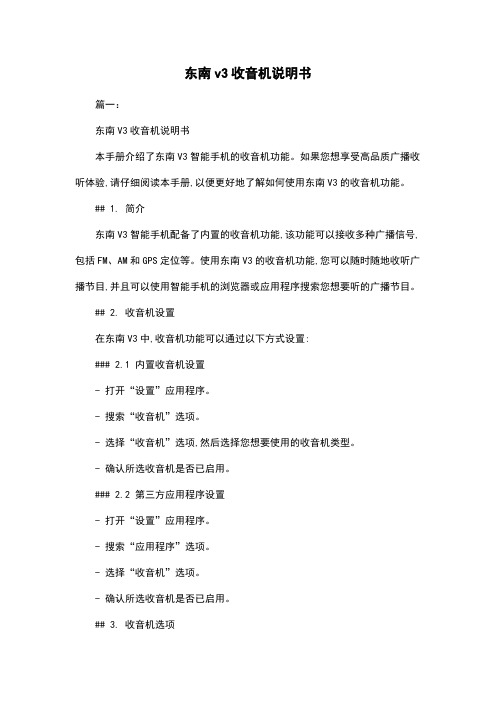
东南v3收音机说明书篇一:东南V3收音机说明书本手册介绍了东南V3智能手机的收音机功能。
如果您想享受高品质广播收听体验,请仔细阅读本手册,以便更好地了解如何使用东南V3的收音机功能。
## 1. 简介东南V3智能手机配备了内置的收音机功能,该功能可以接收多种广播信号,包括FM、AM和GPS定位等。
使用东南V3的收音机功能,您可以随时随地收听广播节目,并且可以使用智能手机的浏览器或应用程序搜索您想要听的广播节目。
## 2. 收音机设置在东南V3中,收音机功能可以通过以下方式设置:### 2.1 内置收音机设置- 打开“设置”应用程序。
- 搜索“收音机”选项。
- 选择“收音机”选项,然后选择您想要使用的收音机类型。
- 确认所选收音机是否已启用。
### 2.2 第三方应用程序设置- 打开“设置”应用程序。
- 搜索“应用程序”选项。
- 选择“收音机”选项。
- 确认所选收音机是否已启用。
## 3. 收音机选项东南V3的收音机选项包括:### 3.1 电台列表- 打开“设置”应用程序。
- 搜索“收音机”选项。
- 选择“收音机”选项,然后选择“电台列表”选项。
- 浏览电台列表并更改名称或搜索。
### 3.2 搜索电台- 打开“设置”应用程序。
- 搜索“收音机”选项。
- 选择“收音机”选项,然后选择“搜索电台”选项。
- 输入您想要搜索的电台名称,然后选择搜索。
### 3.3 手动输入电台- 打开“设置”应用程序。
- 搜索“收音机”选项。
- 选择“收音机”选项,然后选择“手动输入电台”选项。
- 输入您想要使用的电台名称,然后选择搜索。
## 4. 收音机性能东南V3的收音机性能良好,可以接收多种广播信号,包括FM、AM和GPS定位等。
使用东南V3的收音机功能,您可以享受高品质广播收听体验,随时随地收听广播节目,并且可以使用智能手机的浏览器或应用程序搜索您想要听的广播节目。
## 5. 总结使用东南V3的收音机功能,您可以轻松享受高品质广播收听体验,并且可以随时随地收听广播节目。
关于电台使用的正确方法及注意事项

关于电台使用的正确方法及注意事项适用主机及软件主机型号:V8、V30、H32、iRTK、A6、A8、F16、F61固件版本:V4.3以上手薄软件版:Hi-RTK软件3.2.3版以上电台类型:内置电台(模块)、大功率外挂电台电台作业要点1、基站架设:基站尽可能架设在高地及空旷处,UHF发射天线必需尽可能高(离地大于2米);(图1)2、UHF天线朝向:基站UHF天线必需朝向移动台作业区域;移动台UHF天线必需朝向基站; (图2)3、作业前,必须查看环境信号强度,选择无信号干扰(或最优)的电台频道;4、比测时,选择9600空中波特率,选择与对方相同的频道(七月末我司的电台模块及外挂电台频率将覆盖南方测绘的频,频道选择参见文档末“中海达与南方测绘同频率的频道对照表”);5、作业时,不建议同时使用外挂电台及内置电台(模块)发射数据,避免相互干扰;6、比测前要做充分准备工作,主机及天线多备一套、检查主机、手薄及配件是否能正常工作,电池要充满电并携带后备电池。
电台使用方法及步骤1)作业前准备仪器固件、电台固件、手簿版本必须是最新版本:HI-RTK3.2.3版以上、V系列、F系列接收机固件版本V4.3以上。
注意:进行比测或演示时,仪器、电池、天线、手机卡等需要准备后备备用,预防突发情况。
提前检查主机、手薄及配件是否能正常工作。
2)基站选址接收机应架设在地势较高、视野开阔的地方,避免高压线,变压器等强磁场,以利于UHF无线信号的传送和卫星信号的接收,必要时可使用加长杆架设电台天线于高位,如下图所示。
图 1 仪器架设模拟图说明:如果A 、B 之间距离只有几十米到几百米(用外挂电台时距离可延到一两公里),则优选取B 位置放置基站,其次选用A 位置,C 位置不能用。
注意:作业时,不建议同时使用外挂电台及内置电台(模块)发射数据,避免相互干扰! 3)UHF 天线摆放RTK 工作时,基站和移动站的天线应尽可能通视,经测试发现,不正确的天线摆放方法(如下所示)会使对中杆/障碍物对电台信号产生阻挡,影响电台作用距离。
- 1、下载文档前请自行甄别文档内容的完整性,平台不提供额外的编辑、内容补充、找答案等附加服务。
- 2、"仅部分预览"的文档,不可在线预览部分如存在完整性等问题,可反馈申请退款(可完整预览的文档不适用该条件!)。
- 3、如文档侵犯您的权益,请联系客服反馈,我们会尽快为您处理(人工客服工作时间:9:00-18:30)。
中海达RTK简要操作步骤:
使用内置电台:
第一部分:硬件连接:
1 基站的连接
2 移动台的连接:
第二部分:软件的快速上手
第一步:新建项目文件:
在手簿中打开Hi-rtk road软件:单机项目,新建一个项目:输入项目名称,再点击左上角项目信息,选坐标系统进去之后在点击椭球,在当地椭球中选中我们需要的坐标系统;
再点击投影,在投影方法中选当地的投影方式,一般三度带,在下面的中央子午线中输入当地的中央子午线,还有东向加常数,其他的千万不要改动(比如:大连城建坐标系:中央子午线121:30,东向加常数:30000);保存。
第二步:连上GPS,设置基站
如下面的步骤直接连接就行;
到这一步后,点击设置基准站
首先在位置中点击平滑,完了在数据链,选择内置电台,输入频道;最后点击确定;基站设置成功。
第三步:断开GPS后再连上移动台:(手簿跟基准站断开)
断开后连接后再进行连接GPS步骤,连上移动台后点击设置移动台:
把频道设置为基准站使用的频道点击确定,等单点变成固定就可以了。
第四步:校点(求参数)
先进入测量界面,采集一个点,记住点号,如下面三张图
在进入参数界面:
点击参数计算
选择三参数再点击添加,在源点中把刚才采集的PT0点调出来,在目标中输入我们已知的该店的当地坐标(也可以事先输入再调出来)。
最后保存。
再点击结算,出现结果后,确定。
就可以正常的进行碎步采集,放样了。
如下图
在点名楚输入已有的点名直接放样;或是在下面的坐标框中输入坐标进行放养,或是在右边的123处找出点放养
1箭头处表示放养的目标点,2号处表示的是离点的远近,即提示,3是当前GPS的位置,点击4处可以进行采集点。
